Upoznajte iskustvo pozivanja u usluzi Microsoft Teams
Pozivi su brz i efikasan način za povezivanje u usluzi Teams. Evo analiza onoga što treba da znate u aplikaciji "Pozivi" koja kombinuje kontakte, govornu poštu i istoriju poziva.
1. Upućivanje poziva sa brojem telefona ili imenom
Ako imate podešen plan pozivanja, možete da pozovete bilo koga iz usluge Teams.
Da biste birali broj iz usluge Teams, idite na Pozivi. Na tastaturi telefona unesite broj osobe do koje želite da dođete. Zatim izaberite pozovi 
Da biste upućili grupne pozive, unesite više imena ili brojeva na tastaturu telefona i izaberite stavku Pozovi 
2. Pogledajte istoriju poziva i filtrirajte pozive na novi način
Istorija poziva je u centru iskustva poziva i prikazuje listu prošlih poziva i propuštenih poziva.
Da biste vratili propušteni poziv, zadržite pokazivač miša iznad kontakta sa liste istorije poziva i izaberite stavku Još radnji 

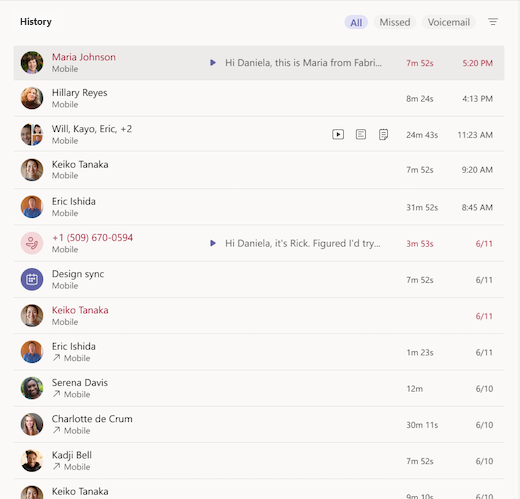
Da biste pregledali prethodne pozive, propuštene pozive i govornu poštu, izaberite odgovarajuće filtere na vrhu liste istorije poziva.

3. Pristupite brzom biranjeu, kontaktima i rezimeima govorne pošte na jednom mestu
Vaši kontakti za brzo biranje pojavljuju se sa desne strane usluge Teams, zajedno sa bilo kojim grupama kontakata i poziva kojim upravljate. Grupe kontakata organizuju članove tima kako bi vam pomogle da pronađete određene osobe ili da dođete do određenih osoba na osnovu uloge ili tima. Da biste dodali nekoga u grupu poziva, izaberite stavku Još radnji 
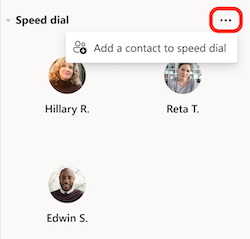
Druga poznata alatka za najbolje iskoristite pozive je govorna pošta. Pregledajte rezimee govorne pošte i transkripte sa desne strane usluge Teams.
Pozovite nekoga iz govorne pošte tako što ćete izabrati stavku Još radnji 


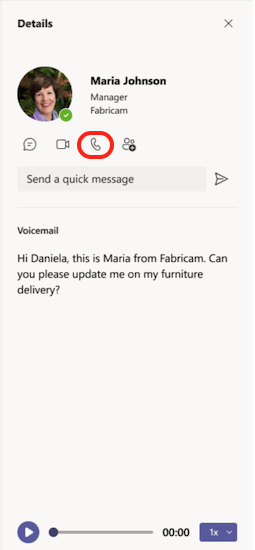
4. Upravljanje postavkama poziva
Upravljajte postavkama poziva direktno u okviru iskustva poziva. Da biste promenili povezani uređaj, izaberite stavku iz padajućeg menija u donjem levom uglu iskustva poziva. Takođe možete upravljati prosleđivanjem poziva i grupama poziva iz ovog menija.
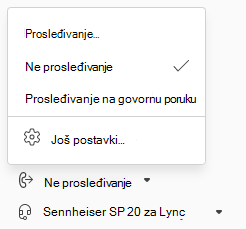
Dodatne informacije o tome kako se koriste pozivi u usluzi Teams potražite u članku Prve stvari koje treba znati o pozivima u usluzi Microsoft Teams.










